Простий та швидкий посібник з root-доступу для Android

Після рутування вашого телефону Android ви отримуєте повний доступ до системи та можете запускати багато типів програм, які потребують root-доступу.
У них браузери зберігають багато даних про ваші дії. Більшість людей будуть знайомі зі своєю інтернет-історією та файлами cookie; однак, ви можете не знати, що ваш браузер зберігає набагато більше.
Сучасні браузери також намагаються зберігати паролі та інші дані форм, а також кешувати зображення та зберігати дані для закладок тощо. Якщо ви хочете очистити місце на своєму пристрої або оновити веб-переглядач, очищення деяких або всіх даних браузера може бути просто що тобі потрібно.
Щоб очистити дані веб-перегляду в Opera на Android, потрібно зайти в налаштування програми. Щоб отримати доступ до налаштувань програми, торкніться значка Opera в нижньому правому куті програми.
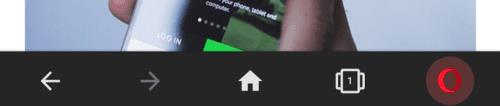
Торкніться значка Opera в нижньому правому куті програми, щоб отримати доступ до налаштувань програми.
Далі торкніться «Налаштування» внизу спливаючої панелі, щоб відкрити налаштування в програмі.
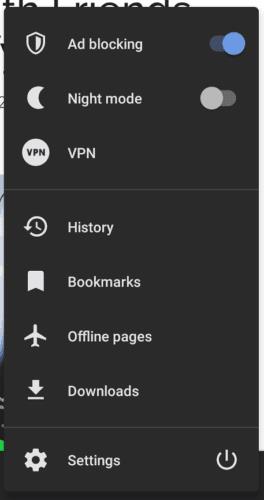
Торкніться «Налаштування» внизу спливаючої панелі, щоб відкрити налаштування.
Прокрутіть вниз до налаштувань, а потім торкніться «Очистити дані перегляду» у підрозділі «Конфіденційність».
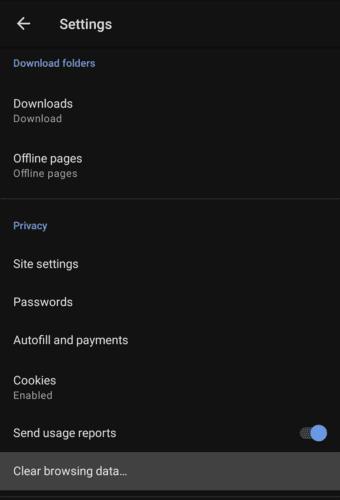
Торкніться «Очистити дані веб-перегляду» внизу підрозділу «Конфіденційність».
На наступній сторінці ви можете вибрати типи даних, які будуть видалені з вашого пристрою. «Історія перегляду» — це список усіх веб-сторінок, які ви відвідали. «Відкриті вкладки» — це список поточних відкритих вкладок. "Останні пошуки" охоплює всі пошуки, виконані за допомогою рядка URL. «Файли cookie та дані сайту» — це невеликі фрагменти даних, які зазвичай зберігаються на вашому пристрої. «Налаштування сайту» охоплює специфічні для сайту налаштування, наприклад налаштування файлів cookie. «Паролі» – це збережені паролі веб-сайтів. «Дані автозаповнення форми» — це збережений вміст форми, який можна автоматично заповнювати.
Далі є підрозділ «Додатково», просто торкніться «Додатково», щоб розгорнути список. «Закладки» – це всі ваші збережені закладки. «Офлайн-сторінки» – це веб-сторінки, які ви зберегли для читання в автономному режимі пізніше. «Завантаження» — це ваш список завантажених файлів. «Швидкий набір» охоплює налаштування, які ви зробили для функції швидкого набору. «Персоналізація новин» — це теми, які ви встановили для стрічки новин на сторінці нової вкладки. «Кешувати зображення та файли» — це вибір тимчасово збережених даних на вашому пристрої.
Просто виберіть тип вмісту, який ви хочете видалити зі свого пристрою, а потім натисніть «Очистити дані».
Порада: діалогового вікна підтвердження немає, тому будьте обережні, торкаючись кнопки видалення лише тоді, коли ви впевнені, що готові видалити вибрані дані.
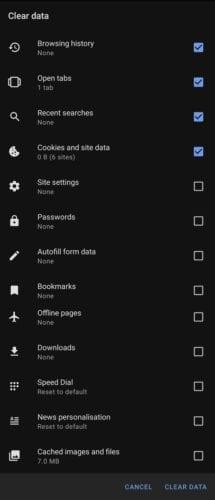
Виберіть типи даних, які потрібно видалити, а потім натисніть «Очистити вибрані дані».
Після рутування вашого телефону Android ви отримуєте повний доступ до системи та можете запускати багато типів програм, які потребують root-доступу.
Кнопки на вашому телефоні Android призначені не лише для регулювання гучності чи активації екрана. За допомогою кількох простих налаштувань вони можуть стати ярликами для швидкого фотографування, перемикання пісень, запуску програм або навіть активації функцій екстреної допомоги.
Якщо ви залишили ноутбук на роботі, а вам потрібно терміново надіслати звіт начальнику, що вам слід зробити? Використати смартфон. Ще більш складно перетворити телефон на комп’ютер для легшого виконання кількох завдань одночасно.
В Android 16 є віджети екрана блокування, за допомогою яких ви можете змінювати його на свій смак, що робить його набагато кориснішим.
Режим «Картинка в картинці» в Android допоможе вам зменшити відео та переглянути його в режимі «картинка в картинці», переглядаючи відео в іншому інтерфейсі, щоб ви могли займатися іншими справами.
Редагування відео на Android стане простим завдяки найкращим програмам та програмному забезпеченню для редагування відео, які ми перерахували в цій статті. Переконайтеся, що у вас будуть красиві, чарівні та стильні фотографії, якими можна поділитися з друзями у Facebook чи Instagram.
Android Debug Bridge (ADB) – це потужний та універсальний інструмент, який дозволяє виконувати багато завдань, таких як пошук журналів, встановлення та видалення програм, передача файлів, отримання root-прав та прошивка користувацьких ПЗУ, створення резервних копій пристроїв.
Завдяки програмам з автоматичним натисканням. Вам не доведеться робити багато чого під час гри, використання програм або завдань, доступних на пристрої.
Хоча чарівного рішення немає, невеликі зміни у способі заряджання, використання та зберігання пристрою можуть суттєво уповільнити знос акумулятора.
Телефон, який зараз подобається багатьом людям, – це OnePlus 13, адже, окрім чудового апаратного забезпечення, він також має функцію, яка існує вже десятиліттями: інфрачервоний датчик (IR Blaster).







